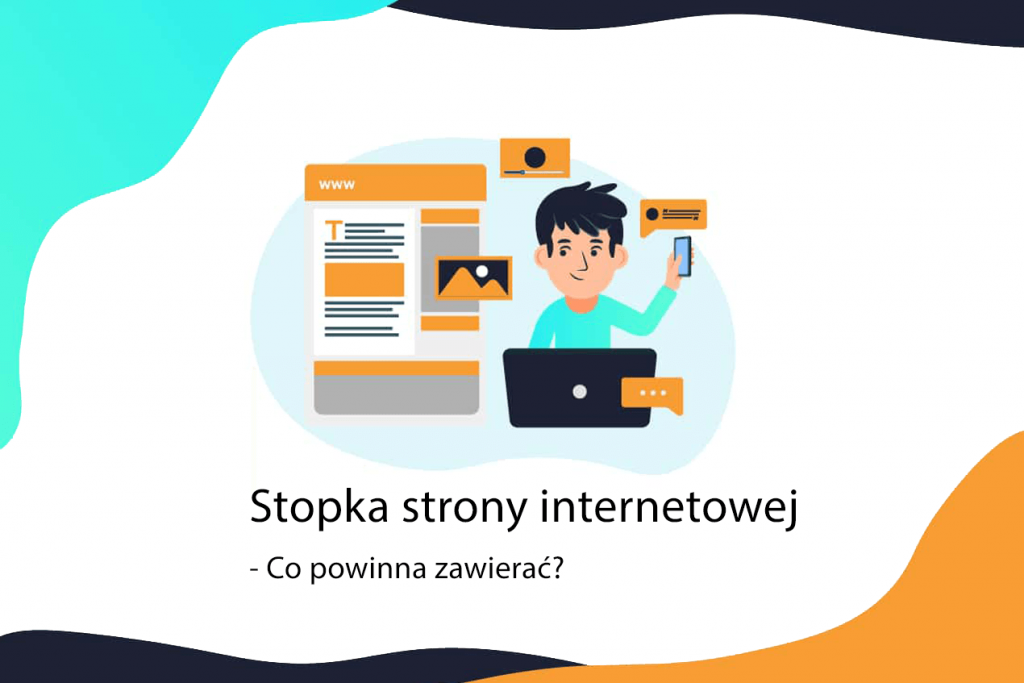Poruszanie się po programie Google Analytics cz.3

Program Google Analytics jest bardzo obszerny. Zawiera mnóstwo zaawansowanych funkcji i możliwości. W naszym cyklu omówimy podstawowe raporty, które mogą być przydatne dla każdej firmy. Nie wiesz jak czytać dane w Analytics? Po dłuższej przerwie zapraszam do czytania kolejnej części. Poprzednio omawialiśmy zakładkę "Odbiorcy" , więc następna w kolejności jest zakładka "Pozyskiwanie".
Zakładka "Przegląd"
W tej zakładce znajdziemy ogólne informacje na temat pozyskanych użytkowników na stronie. W oczy rzuca się wykres kołowy zawierający dane procentowe uzyskane przez najlepsze kanały.

Wymiary podstawowe zmieniające wykres oraz rodzaj konwersji można zmienić rozwijając okienka nad wykresem kołowym. Po prawej stronie znajdują się wykresy pokazujące ilość użytkowników w witrynie oraz zarejestrowane konwersje w ciągu ostatnich kilku dni. Pod wykresami znajduje się tabelka z kilkoma podstawowymi danymi dotyczącymi pozyskiwania, zachowania i konwersji w witrynie.
Cała zakładka pozwala na szybkie porównanie wyników osiąganych przez poszczególne kanały.
Zakładka "Cały ruch"
W tej części znajdziemy dużo bardziej szczegółowe informacje na temat pozyskiwania, zachowania i konwersji w odniesieniu do poszczególnych kanałów. Domyślnie widzimy tutaj wykres czasowy oraz tabelę z danymi.

Opcje eksploratora
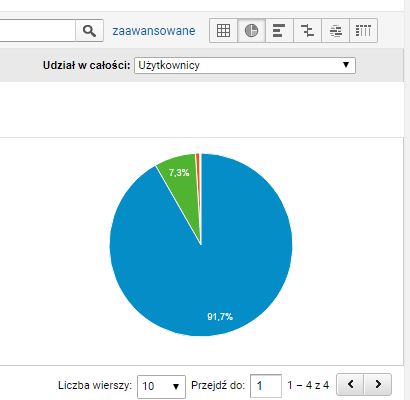
Wykres kołowy
W górnej części znajdują się widoki eksploratora. Oprócz standardowego podsumowania, możemy zmienić widok w tabeli na dane zawierające np. Szczegółowe informacje dotyczące korzystania z witryny, zestawu celów czy e-commerce.
Szczegółowe dane domyślnie przedstawione są w formie tabeli, ale można to zmnieć wybierając odpowiedni znaczek w jej prawym górnym rogu. Kolorowe wykresy mogą być bardziej przystępne dla klienta podczas raportowania wyników.
Zakładka "AdWords"
Ta zakładka na pierwszy rzut oka nie różni się niczym od zakładki "Cały ruch" (nie licząc oczywiście danych z tego kanału). Kolumny w tabelce są jednak inne, bardziej dopasowane do kanału AdWords.
Pojawiła się kolumna zawierająca informacje o kliknięciach w reklamy, ale zniknęła ta ze średnim czasem trwania sesji (ale jest w sekcji Korzystanie z witryny). W przypadku konta Analytics sklepu internetowego, bardzo ważne jest sprawdzanie sekcji "Kliknięcia" w eksploratorze. Wyświetli nam się tam bardzo ważna kolumna zwrotu z nakładów na reklamę ROAS, dzięki której łatwo i szybko ocenimy skuteczność naszych kampanii reklamowych.

Kolumna ROAS
W zakładce AdWords znajdziemy jeszcze inne podkategorie pomocne przy optymalizacji kampanii, takie jak "Pora dnia", "Wyszukiwane słowa" czy "Końcowe URL-e" (strony docelowe naszych reklam).
Pozostałe zakładki dotyczące pozyskiwania
Jeżeli Seach Console jest podpięty do konta Analytics, to z jego poziomu możemy również łatwo sprawdzać dane dotyczące wyszukiwanych haseł czy stron docelowych pochodzących z kliknięć w wynikach organicznych.
W zakładce "Sieci społecznościowe" możemy sprawdzać wyniki pochodzące z Facebooka, Instagrama, Pinterest, Bloggera, YouTube i innych mediów społecznościowych.
To tyle na temat podstawowych funkcji zakładki "Pozyskiwanie". W następnej części omówimy sobie kolejną sekcję Analytic dotyczącą zachowania użytkowników na naszej stronie.